 MARY
MARY 3 апр 2008
3 апр 2008 5603
5603
1. Открываем фото.

2. Идем в Image⇒Canvas Size (Изображение⇒Размер холста). Увеличиваем ширину в 2 раза и ставим положение слева или справа (в зависимости от того, куда будем помещать изображение). Цвет фона неважен.
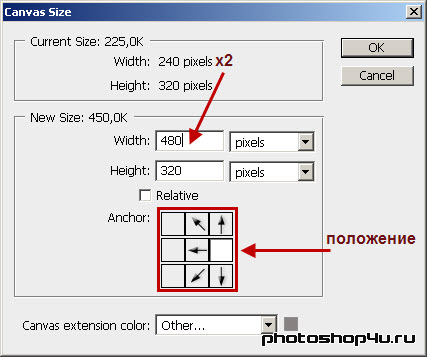

3. Берем инструмент Rectangular Marquee (Прямоугольное выделение) и выделяем первоначальное изображение. Жмем Ctrl+J.

4. Находясь на верхнем слое, жмем Ctrl+T, затем правую кнопку мыши и выбираем Flip Horizontal. Жмем Enter. Берем инструмент Move (Перемещение) и сдвигаем слой.

5. Сливаем слои (выделяем их и жмем Ctrl+E).
6. Если граница между изображениями получилась очень явной, размываем ее инструментом Blur (Размытие).
7. Меняем цвета одежды. Для этого выделяем, например, панамку (любым способом). Затем жмем Ctrl+U и изменяем цвет по своему вкусу.

Теги: урок, спецэффекты, фото, клонирование
Посетители, находящиеся в группе Гости, не могут оставлять комментарии к данной публикации.







